TweetDeck 設定 日本語表示とか色々 [PC]
TweetDeck はTwitterクライアントで
Windows、MAC,Linux、iPhone、iPad、iPadtouchに対応しています。
iPhone用クライアントは正直、評判良くないので、オススメはしませんが
(iPhone用はOsfoora使ってますが、超オススメ!)
Windows版は安定度や使いやすさなど、色々あるデスクトップ用クライアントでも
個人的にも一番気に入ってます。
で、最近、PCを買い換えるので、今までサブPCで表示していたのを
別のPCに移行したので、その時の設定で、またアレレレ?ってなったので
今後の為に自分への覚え書き+紹介とさせてもらいます。
まずは、DL ↓の公式サイトからDLというか、AdobeAir(必須)と共にブラウザから実行
http://www.tweetdeck.com/ (日本語表示可能)
インストール後はまずは設定を変えましょう
右上のSettingと表示される所を押します
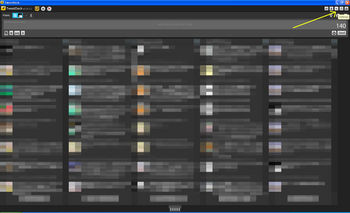
①日本語表示
color/fontタブを押して矢印のinternational云々にチェックを入れると日本語が表示されます
(メニューなどは英語のままです)
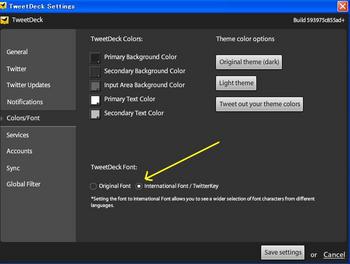
②エンター誤爆の解決 (黄色矢印箇所)
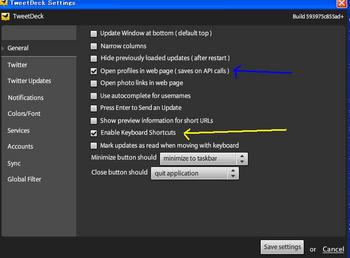
よく、半角になったままの忘れてエンターキー押して文章の途中で誤爆したことないですか?
この設定をすると、エンターキーを押しても送信しないので安心です
③プロフィール参照時のAPI削減 (青矢印箇所)
プロフィールを参照するのに、ブラウザで参照することで、APIコールの削減をします
チェック推奨ですね。
④サウンドの設定
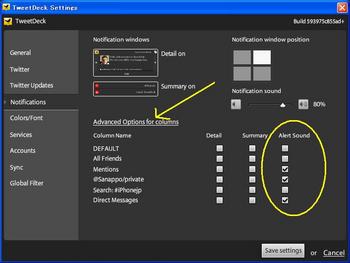
デフォルトのままだと、何か表示される度に、ピコンピコン音がします
うっとうしいので、逆に必要だと思われるモノだけに絞り込みます。
最初に矢印の箇所を押すと、丸で囲った部分が表示されますので
alertsoundで必要な箇所だけにするといいと思います。
(例えば、ダイレクトメールが来たときだけとかね)
④外部サイトの使用
写真付き投稿や、URL短縮サービスなどここで設定出来ます、お好きなところでどうぞ
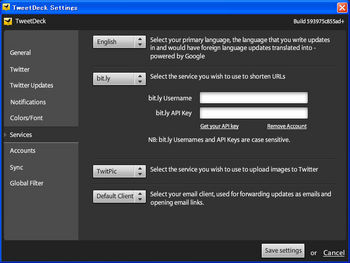
⑤発言とカラムの追加
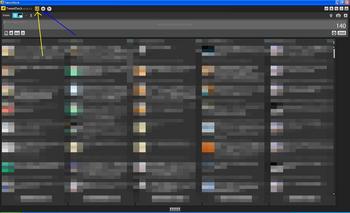
発言したい時は黄色の矢印を押せば、発言エリアが出てきます
①の誤爆設定した場合には、右の140の下にある「SEND」をマウスでクリックして発信します。
カラムの追加は青い矢印の箇所を押すと下の画面が出ますので
サーチなり、リストなりを追加すればカラム表示されます
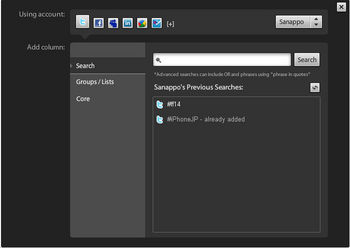
ざっとですが、これで、普通に使えるようになるかと思います。
あとはAPIコールの設定は若干低めのほうがいいかなと
私はこんな数値にしてあります
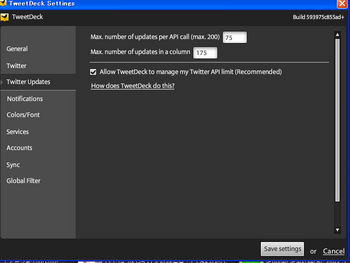
ということで、使いやすい見やすいと個人的にもお気に入りのソフトです。
Windows、MAC,Linux、iPhone、iPad、iPadtouchに対応しています。
iPhone用クライアントは正直、評判良くないので、オススメはしませんが
(iPhone用はOsfoora使ってますが、超オススメ!)
Windows版は安定度や使いやすさなど、色々あるデスクトップ用クライアントでも
個人的にも一番気に入ってます。
で、最近、PCを買い換えるので、今までサブPCで表示していたのを
別のPCに移行したので、その時の設定で、またアレレレ?ってなったので
今後の為に自分への覚え書き+紹介とさせてもらいます。
まずは、DL ↓の公式サイトからDLというか、AdobeAir(必須)と共にブラウザから実行
http://www.tweetdeck.com/ (日本語表示可能)
インストール後はまずは設定を変えましょう
右上のSettingと表示される所を押します
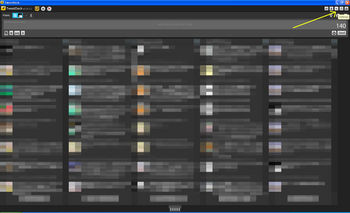
①日本語表示
color/fontタブを押して矢印のinternational云々にチェックを入れると日本語が表示されます
(メニューなどは英語のままです)
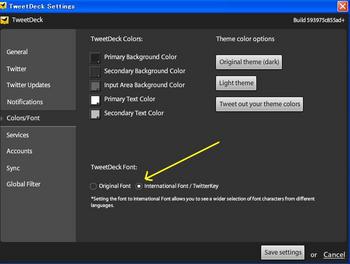
②エンター誤爆の解決 (黄色矢印箇所)
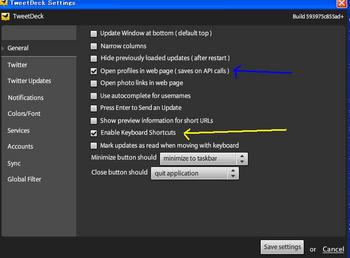
よく、半角になったままの忘れてエンターキー押して文章の途中で誤爆したことないですか?
この設定をすると、エンターキーを押しても送信しないので安心です
③プロフィール参照時のAPI削減 (青矢印箇所)
プロフィールを参照するのに、ブラウザで参照することで、APIコールの削減をします
チェック推奨ですね。
④サウンドの設定
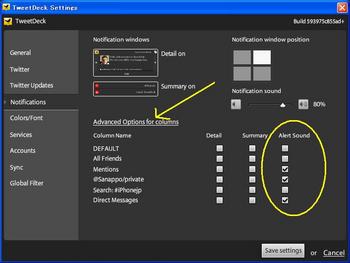
デフォルトのままだと、何か表示される度に、ピコンピコン音がします
うっとうしいので、逆に必要だと思われるモノだけに絞り込みます。
最初に矢印の箇所を押すと、丸で囲った部分が表示されますので
alertsoundで必要な箇所だけにするといいと思います。
(例えば、ダイレクトメールが来たときだけとかね)
④外部サイトの使用
写真付き投稿や、URL短縮サービスなどここで設定出来ます、お好きなところでどうぞ
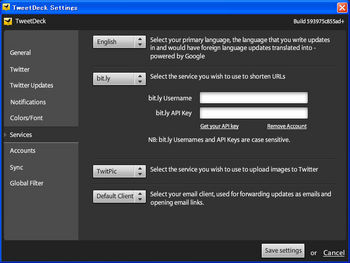
⑤発言とカラムの追加
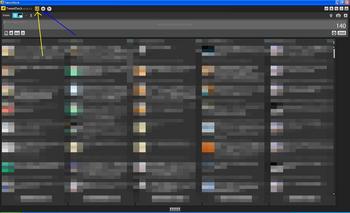
発言したい時は黄色の矢印を押せば、発言エリアが出てきます
①の誤爆設定した場合には、右の140の下にある「SEND」をマウスでクリックして発信します。
カラムの追加は青い矢印の箇所を押すと下の画面が出ますので
サーチなり、リストなりを追加すればカラム表示されます
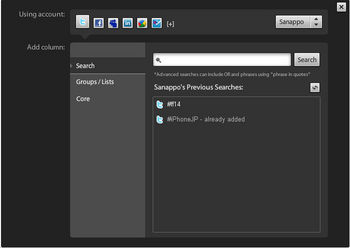
ざっとですが、これで、普通に使えるようになるかと思います。
あとはAPIコールの設定は若干低めのほうがいいかなと
私はこんな数値にしてあります
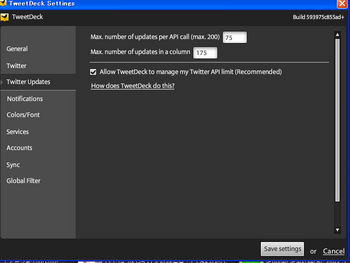
ということで、使いやすい見やすいと個人的にもお気に入りのソフトです。
2010-08-27 14:52
nice!(1)
コメント(0)
トラックバック(0)

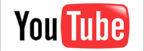

コメント 0